Kuinka yksityisesti selata Chromessa, Firefoxissa, IE9: ssä ja Operassa

Jotkut ihmiset vievät yksityisyyden äärimmäisyyteen, mutta useimmatajasta näytön tarkkailijat ovat vähiten huolissasi. Kun käytät Internet-selainta, verkkosivustot asentavat evästeet ja väliaikaiset tiedostot. Tyypillisesti tämä ei ole ongelma, useimmat verkkosivustot tarvitsevat näitä toimimaan tai pitämään sinut kirjautuneena sisään.yksityinen selaaminen-Ominaisuus, jota löytyy monista selaimista, näistäevästeet ja tiedostot ladataan edelleen, mutta selaimesi tyhjentää ne automaattisesti, kun suljet ikkunan. Se on samanlainen kuin mitä CCleaner tekee, mutta se tyhjentää vain käymäsi sivustot yksityisessä tilassa.
Kromi
Googlen Chrome-selaimessa yksityistä selaamista kutsutaan “tuntemattomana.”Aloita katseleminen inkognito-tilassa, sinun tarvitsee vain tehdä Klikkaus ja Jakoavain (Asetukset) nappi.
Kärki: Voit käyttää myös pikanäppäintä Ctrl + Shift + P.
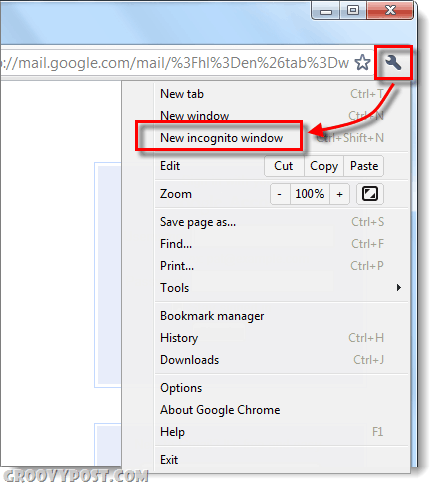
Chromen incognito-tilan voi myös käynnistää Napsauttamalla hiiren kakkospainikkeella ja Kromi välilehti tehtäväpalkissa (Windows 7 -käyttäjille).
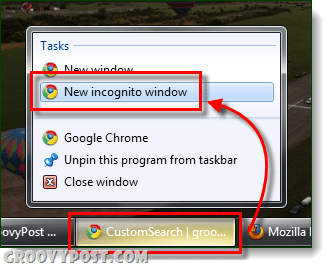
Firefox
Versio 4. *:
Aloittaa yksityinen selailu vain Firefoxissa Klikkaus ja Firefox -painike ikkunan vasemmassa yläkulmassa. Valitse avattavasta valikosta valita Käynnistä yksityinen selaus.
Kärki: Voit käyttää myös pikanäppäintä Ctrl + Shift + P.
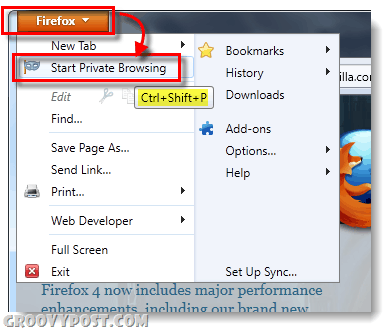
Versio 3.6+:
Yksityisen selauksen aloittaminen Klikkaus ja Työkalut valikko ja valita Alku Private-selaus.
Kärki: Voit käyttää myös pikanäppäintä Ctrl + Shift + P.
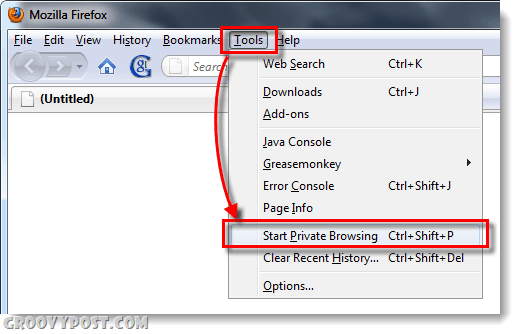
Aivan kuten Chrome, voit käynnistää yksityisen selaamisen tehtäväpalkista yhdellä helppolla Oikealla painikkeella hiiren (Vain versio 4+, Windows 7).
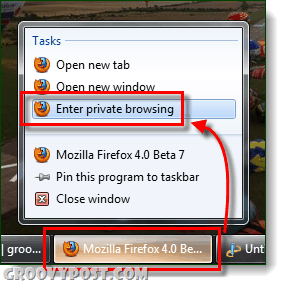
Internet Explorer 9
Microsoft rakastaa olla erilainen - he kutsuvat heitä InPrivate-selaus. Klikkaus ja vaihde (Asetukset) -painiketta ja valita Turvallisuus> InPrivate-selailu.
Kärki: Voit käyttää myös pikanäppäintä Ctrl + Shift + P.
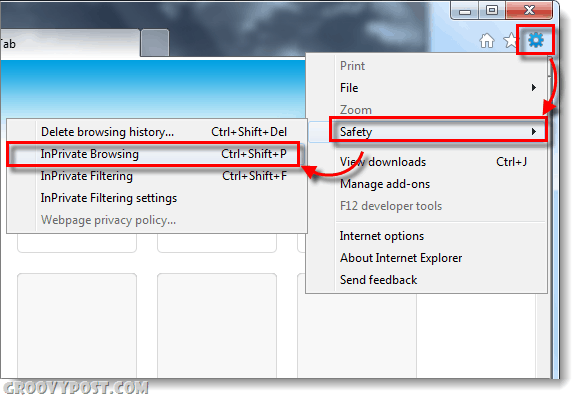
Internet Explorer 9: n avulla voit käynnistää InPrivate-selauksen tehtäväpalkista Napsauttamalla hiiren kakkospainikkeella ohjelman välilehti.
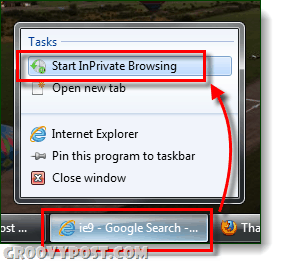
Ooppera
aloittaminen yksityinen -tila Operassa on samanlainen kuin Firefoxissa, jakun otetaan huomioon Firefoxin kokonaan kopioitu Opera-suunnitelma, on järkevää. Opera on kuitenkin ainutlaatuinen siinä mielessä, että se tarjoaa sinulle kaksi yksityistä vaihtoehtoa. Kun sinä Klikkaus ja valikko -painiketta selaimen vasemmassa yläkulmassa, valita ja Välilehdet ja Windows> vaihtoehto. Täällä voit valita kokonaan uuden julkaisun yksityinen Ikkuna tai vain Yksityinen välilehti.
Kärki: Operan pikanäppäin muuttuu, voit käyttää Ctrl + Shift +N avataksesi yksityisen ikkunan nopeasti.
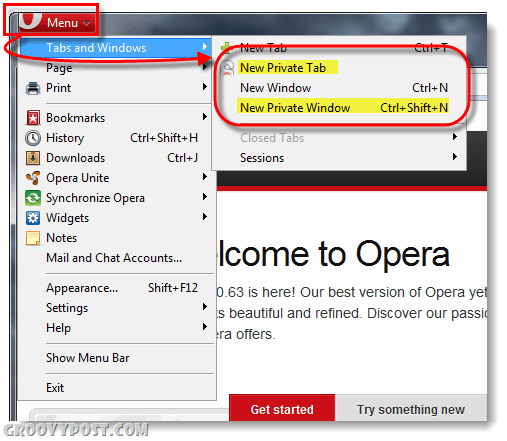
Valitettavasti Opera ei vielä tarjoa tehtäväpalkkivaihtoehtoa hyppyluetteloille Windows 7: ssä.
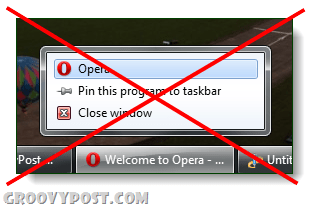
Se kattaa neljä suosituinta selainta, jos luulet jotain mitä olemme unohtaneet, pudota kommentti alla!










Jätä kommentti